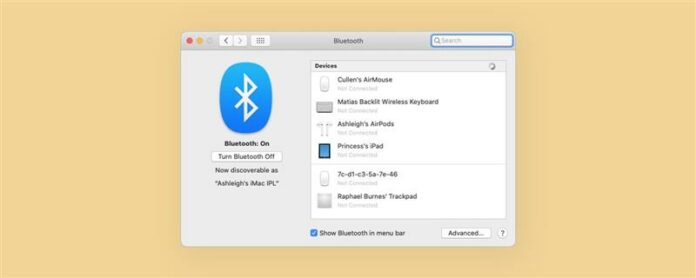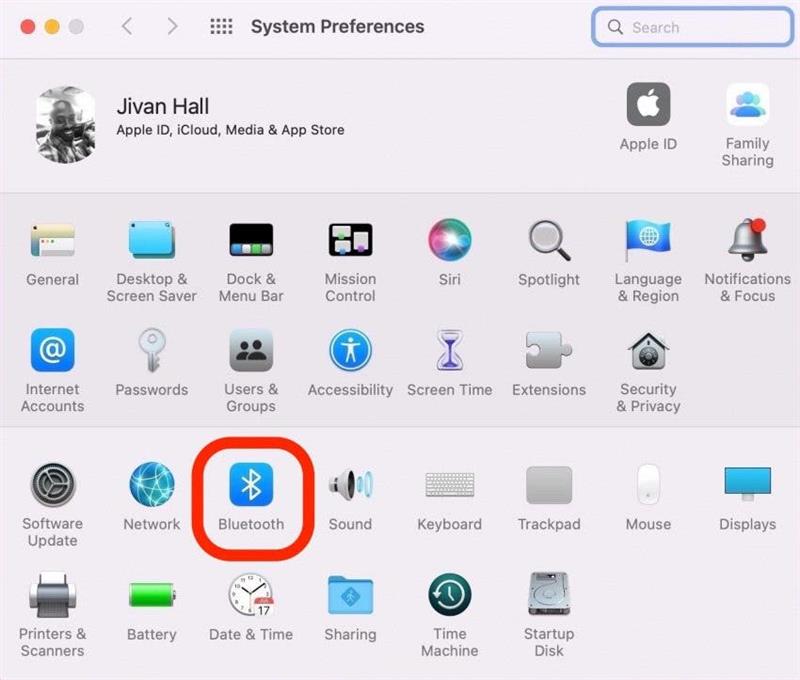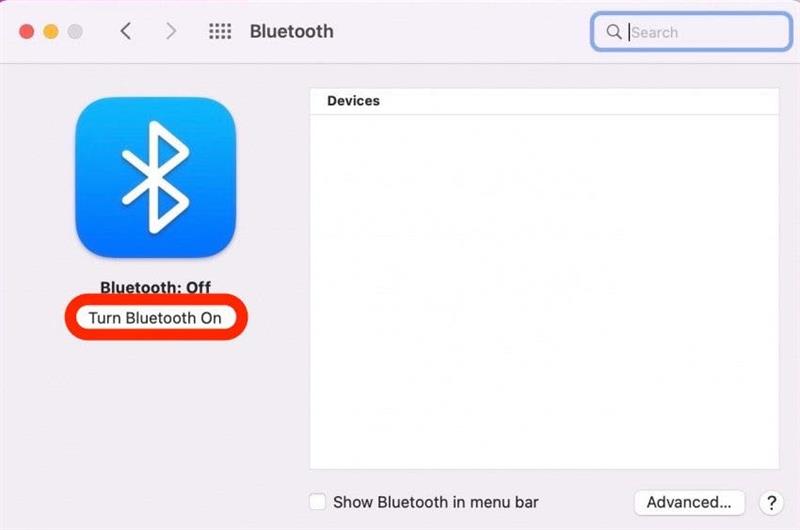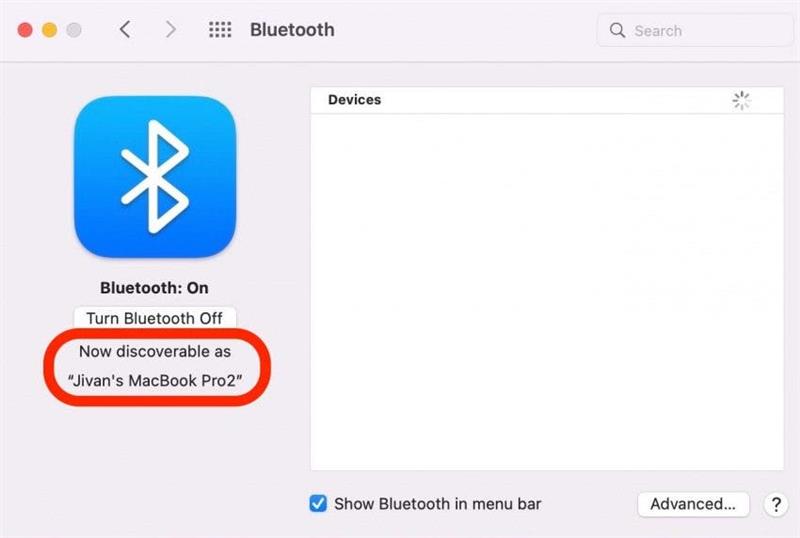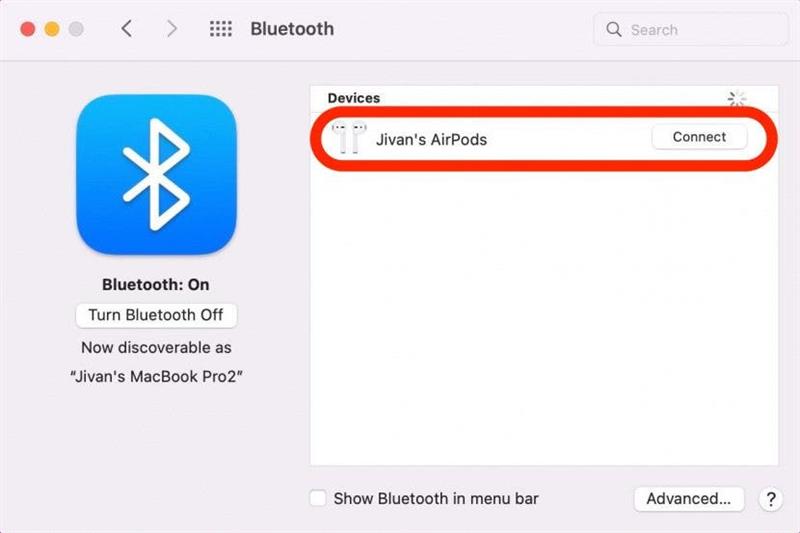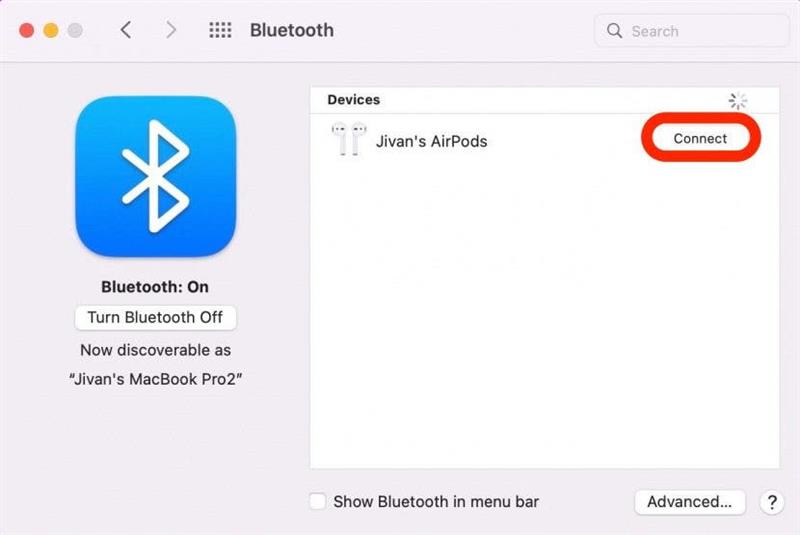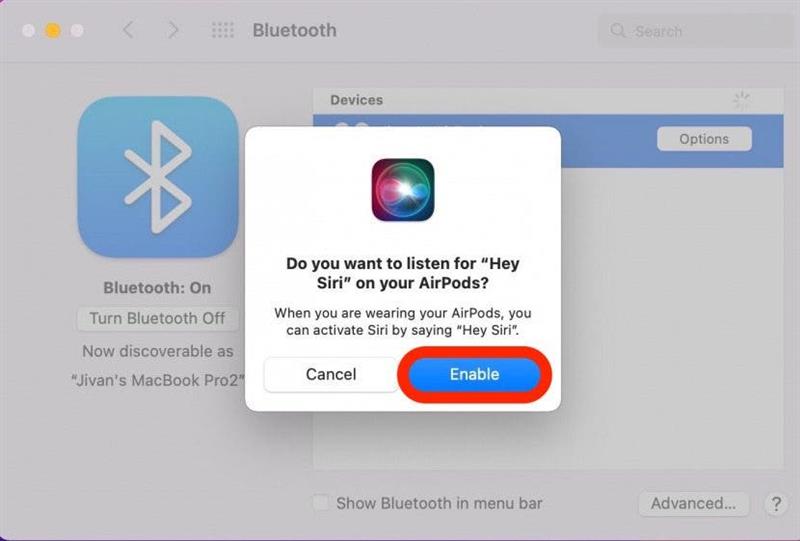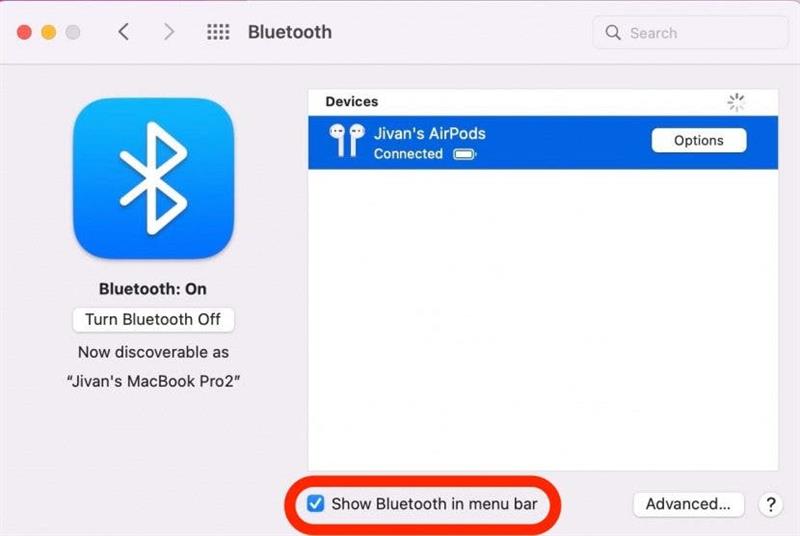Wenn Sie zum ersten Mal versuchen, drahtlose Kopfhörer auf Ihrem Computer zu kombinieren, werden Sie wahrscheinlich ziemlich zufrieden sein, wie nahtlos und zuverlässig es heutzutage ist. Lassen Sie uns abdecken, wie Sie Bluetooth auf Mac aktivieren und Ihre drahtlosen Kopfhörer kombinieren können.
verwandt: wie man AirPod-Batterie und wie zu überprüfen Wissen Sie, ob AirPods aufladen
Warum werden Sie diesen Tipp lieben
- Musik, Podcasts oder Filme verdrahtet, ohne hochwertige Klang zu opfern.
- Nachdem Sie Ihre Ohrhörer gepaart haben, genießen Sie Ihr Audio und Multitasking bis zu 30 Fuß von Ihrem Computer entfernt.
So kombinieren Sie Bluetooth -Kopfhörer mit Mac
Stellen Sie vor Beginn sicher, dass Ihre Bluetooth -Kopfhörer aufgeladen und in der Nähe geladen sind. Möglicherweise müssen Sie Anweisungen nachschlagen, um Ihre Bluetooth -Kopfhörer im Paarungsmodus zu platzieren, da dies geringfügig zwischen Marken unterschiedlich ist. In der Regel geht es nur darum, eine bestimmte Paarungstaste auf dem Gerät zu drücken. Weitere praktische Bluetooth -Tipps finden Sie in unserer kostenlosen Anmeldung für unseren kostenlosen Tipp des Tages Newsletter. Hier erfahren Sie, wie Sie Bluetooth -Kopfhörer an Ihren Mac anschließen:
- Klicken Sie in der oberen linken Ecke Ihres Bildschirms auf das Apple-Symbol .
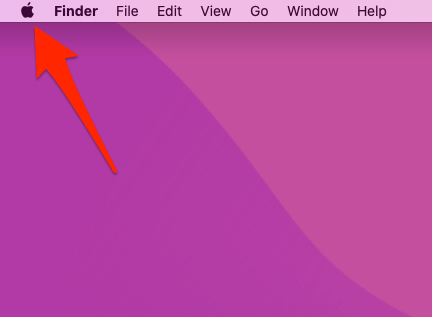
- Wählen Sie Systemeinstellungen .

- Klicken Sie auf Bluetooth .

- Wenn Ihr Bluetooth derzeit ausgeschaltet ist, klicken Sie auf Bluetooth auf .

- Ihr Mac befindet sich jetzt im entdeckbaren Modus und ist bereit, sich mit Ihren Kopfhörern zu kombinieren.

- Setzen Sie Ihre Bluetooth -Kopfhörer in den Paarungsmodus. (Wenn Sie AirPods verwenden, platzieren Sie diese in den Fall und öffnen Sie den Deckel.) Sie sollten sehen, dass der Name Ihrer Bluetooth -Kopfhörer in der Liste der Geräte angezeigt wird.

- Klicken Sie auf Connect .

- Wenn Ihre Kopfhörer mit Siri kompatibel sind, sehen Sie möglicherweise ein Fenster, in dem Sie gefragt werden, ob Sie Siri mit Ihren Kopfhörern verwenden möchten. Wählen Sie Aktivieren SIRI mit Ihrem Bluetooth -Gerät oder klicken Sie auf Abbrechen , um den Zugriff zu verweigern.

- Wenn nicht bereits ausgewählt, klicken Sie auf Bluetooth in Menüleiste . Dadurch wird eine Bluetooth-Verknüpfung an der oberen linken Ecke Ihres Bildschirms erstellt.

Nach dem ersten Setup erinnert sich Ihr Mac an das Bluetooth -Gerät, das Sie gerade gepaart haben. Wenn Sie die Bluetooth -Verknüpfung in Ihrer Menüleiste hinzugefügt haben, können Sie Bluetooth von dort ein- und ausschalten. Genießen Sie Ihre neu entdeckte Freiheit! Als nächstes lernen .